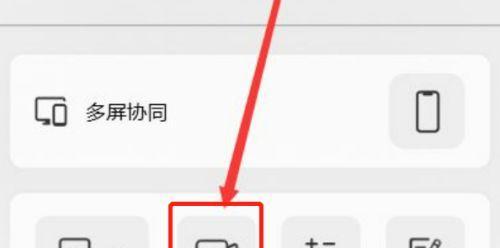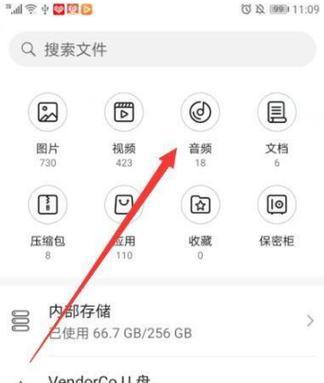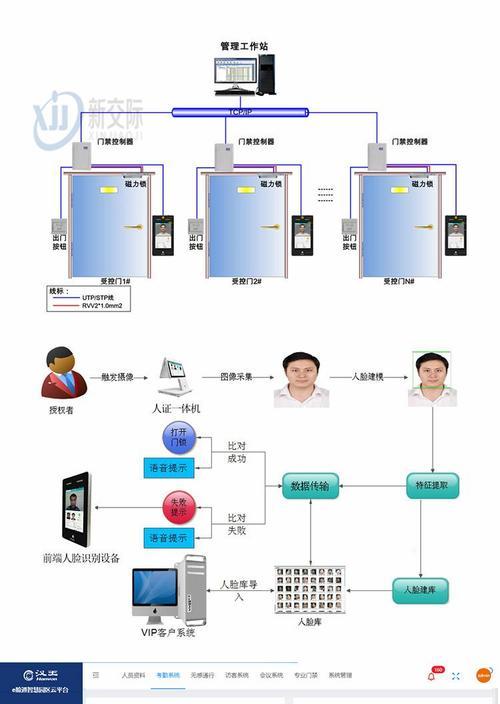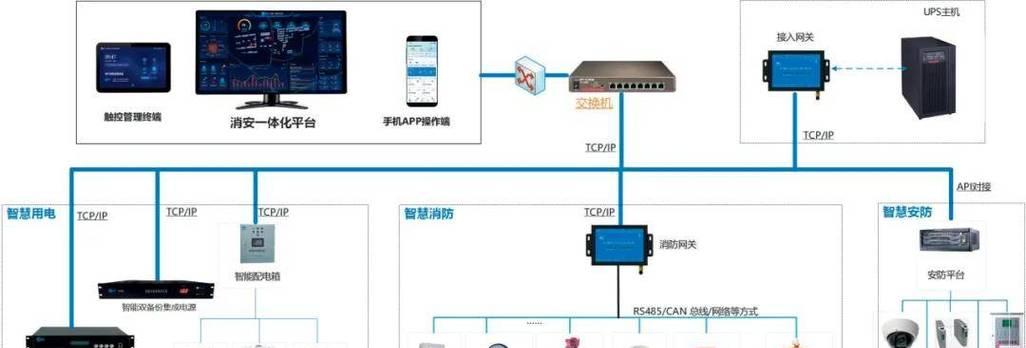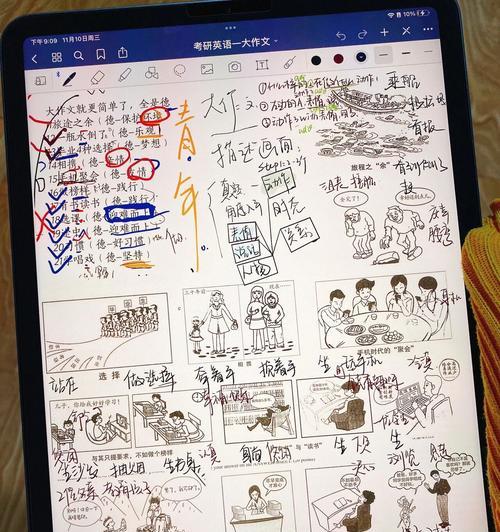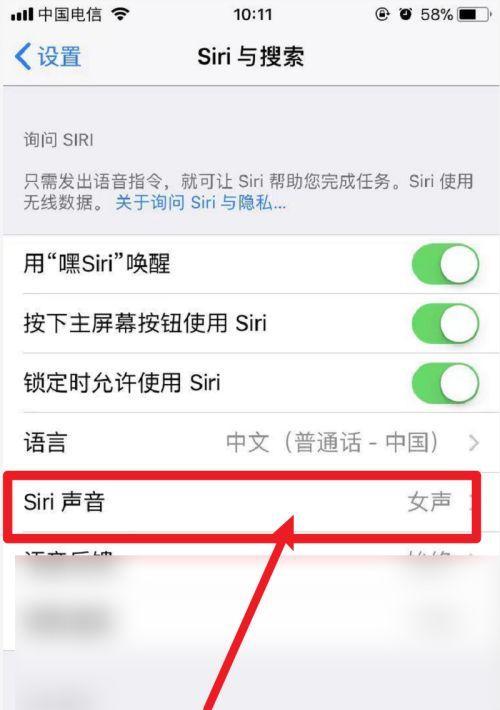随着科技的发展,智能手机的功能越来越强大,其中华为手机因其卓越的性能和创新技术赢得了大量用户的青睐。手机不仅是通讯工具,还成为了我们生活、学习和工作的得力助手。在处理文件和音频方面,华为手机提供了便捷的导入导出功能。本文将详细介绍如何将文件和音频从华为手机导入电脑,提供给需要的用户一个完整且易于操作的指南。
准备工作
在开始之前,我们需要确保一些准备工作已经完成:
1.连接线:使用华为手机原装的数据线或者质量可靠的USB数据线。
2.电脑:确保你的电脑安装了必要的驱动程序,一般Windows系统会自动安装,而MacOS可能需要手动下载安装。
3.华为手机设置:确保华为手机的USB调试功能已经开启。
步骤一:连接设备
将华为手机通过数据线连接到电脑。在连接时,手机屏幕上可能会出现一个弹窗,询问你是否信任这台电脑。点击“信任”或者“允许”,这样手机和电脑之间才能互相访问数据。
步骤二:选择传输方式
连接成功后,手机屏幕上会出现“文件传输”和“仅充电”两个选项。请选择“文件传输”模式,这样手机中的文件和音频就可以被电脑识别和访问。
步骤三:在电脑上找到华为手机
连接并设置完成后,打开电脑的“我的电脑”或者“这台电脑”(Windows系统),在可移动磁盘的列表中找到华为手机的图标,通常会被识别为一个带有手机型号名称的可移动磁盘。
步骤四:文件音频导入电脑
1.打开识别出的华为手机磁盘图标,可以看到内部的文件结构。
2.找到存储音频文件的位置,通常在“内部存储”下的“音乐”文件夹中。
3.选中想要导入电脑的音频文件,使用鼠标右键点击选择“复制”,或者直接拖拽到电脑的桌面或目标文件夹中。
4.也可以直接在电脑上创建一个新文件夹用于存放这些音频文件,然后进行复制粘贴操作。
步骤五:断开连接
文件音频传输完成后,确保所有的文件传输已经停止,再在电脑上右键点击华为手机的磁盘图标,选择“安全弹出硬件”,然后才可安全地拔掉数据线。
常见问题及解决办法
在导入音频文件过程中,用户可能会遇到一些常见问题,以下列举了几种典型问题和对应的解决办法:
问题一:电脑无法识别手机。
解决方法:确认数据线是否完好无损,尝试更换数据线或USB接口。检查手机的USB调试是否开启,且电脑是否有相应的驱动程序。
问题二:无法在电脑上看到手机图标。
解决方法:重新插拔数据线,确保连接稳定。在手机上重新选择一次“文件传输”模式。
问题三:音频文件无法复制粘贴。
解决方法:检查手机存储空间是否足够,确认没有文件正在被使用,例如音乐播放软件正在播放的歌曲。
专业提示
为了确保文件音频导入过程顺利进行,以下是一些专业提示:
在进行文件传输时,尽量保持手机电池电量充足,避免在传输过程中手机自动关机。
如果在导入过程中遇到数据丢失或者损坏的情况,可以考虑使用数据恢复软件尝试恢复。
为避免数据丢失,建议定期备份手机中的重要文件和音频。
综合以上
通过以上步骤,您可以轻松地将华为手机中的音频文件导入电脑。按照此指南操作,可以有效避免在数据转移过程中可能遇到的问题,确保数据传输的顺畅和安全。希望本文能够帮助您高效完成文件音频的导入工作。如果在实际操作中遇到问题,欢迎留言咨询,我们将竭诚为您解答。